Inhaltsverzeichnis
Das Problem tritt oft auf, beliebte Desktop Hintergrundbilder sind nach dem Systemabsturz oder System Update verschwunden. Benutzer könnten manchmal diese Desktop Hintergrund aus Versehen löschen. Was tun, wenn Ihre beliebte Desktop Bilder verloren sind? Wir können Ihnen drei Lösungen anbieten, damit Sie die verschwundene Desktop Bilder wiederherstellen können.
Desktop-Hintergrundbild verschwunden in Windows 10/11
Um dieses Problem zu lösen, sollten Sie sich zunächst über das Symptom im Klaren sein, wenn der Desktop-Hintergrund Ihres Computers verschwindet:
- Wenn Ihr Computer nicht mehr hochfährt, nicht mehr funktioniert oder mit einem schwarzen Bildschirm hängen bleibt, handelt es sich um einen Black Screen of Death-Fehler.
- Wenn die Desktop-Symbole Ihres Computers verschwunden sind, müssen Sie Lösungen finden, um die Desktop-Symbole wiederherzustellen.
- Wenn der Desktop schwarz oder leer wird, die Desktop-Symbole noch zu sehen sind und alles auf dem Computer funktioniert, handelt es sich um ein Problem mit dem Verlust des Desktop-Hintergrunds.
Einige Benutzer sagt, dass ihr Desktop-Hintergrund ohne Grund verschwunden ist. Hier listen wir die zwei Hauptursachen:
1. Windows-System-Update
2. Versehentliches Löschen
Wenn Sie den vorherigen Desktop-Hintergrund wiederherstellen möchten, folgen Sie einfach den unten angebotenen Lösungen und stellen Sie die verlorenen Dateien wieder her.
Lösung 1. Desktop Bilder mit einer Datenrettungssoftware wiederherstellen
Wenn Hintergrundbilder und andere Bilder auf dem Desktop verloren sind, brauchen Sie nur eine kostenlose Datenrettungssoftware - EaseUS Data Recovery Wizard Free. Das Programm kann Ihnen helfen, die verlorenen Bilder oder Hintergrundbilder einfach aufzufinden und wiederherzustellen. Ihre Bilder können in drei Schritten zurückgeholt werden. Laden Sie diese Software herunter und beginnen Sie mit der Datenrettung.
Schritt 1. Starten Sie EaseUS Data Recovery Wizard. Wählen Sie den ursprünglichen Speicherort der gelöschten Bilder. Klicken Sie auf "Scan". Wenn Sie die Bilder von einer SD-Karte oder einem USB-Stick verloren haben, schließen Sie die SD-Karte, von der Sie Ihre Dateien gelöscht haben, an den Computer an. Wählen Sie die SD-Karte aus, nachdem das Programm die SD-Karte erkannt hat.

Schritt 2. Das Programm listet zunächst alle gelöschten Dateien auf, woraufhin noch einmal die gesamte Festplatte durchleuchtet wird, um auch wirklich alle wiederherstellbaren Dateien zu finden.

Schritt 3. Suchen Sie nach Ihren gelöschten Daten im Verzeichnisbaum links oder oben rechts in der Suchleiste. So können Sie unter den wiederherstellbaren Daten die gewünschten einfach per Mausklick auswählen. Dann klicken Sie auf „Wiederherstellen“, damit Sie die Daten wieder bekommen. Wenn Sie die Dateien hier nicht finden können, schauen Sie oben unter „RAW“ Ordner. Es empfiehlt sich, alle wiederhergestellten Dateien auf einer anderen Festplatte speichern, um zu vermeiden, dass durch einen Fehler die Daten doch noch überschrieben werden können.

Lösung 2. Durch "Personalisierung" Desktop-Hintergrund wiederherstellen
Wenn Ihr Windows Desktop Hintergrund wegen unbekannter Fehler weg ist oder der Bildschirm zu einem schwarzen wird, führen Sie die folgenden Schritte aus, um die verlorenen Desktop Bilder wiederherzustellen. Hier nehmen wir Windows 10 als ein Beispiel.
Schritt 1. Klicken Sie auf Start > öffnen Sie Systemsteuerung > wählen Sie Personalisierung;
Schritt 2. Klicken Sie auf Desktophintergrund;
Schritt 3. Klicken Sie auf “Durchsuchen” finden Sie die früher gespeicherte Desktop-Bild und stellen Sie das Bild wieder als den Hintergrund ein.
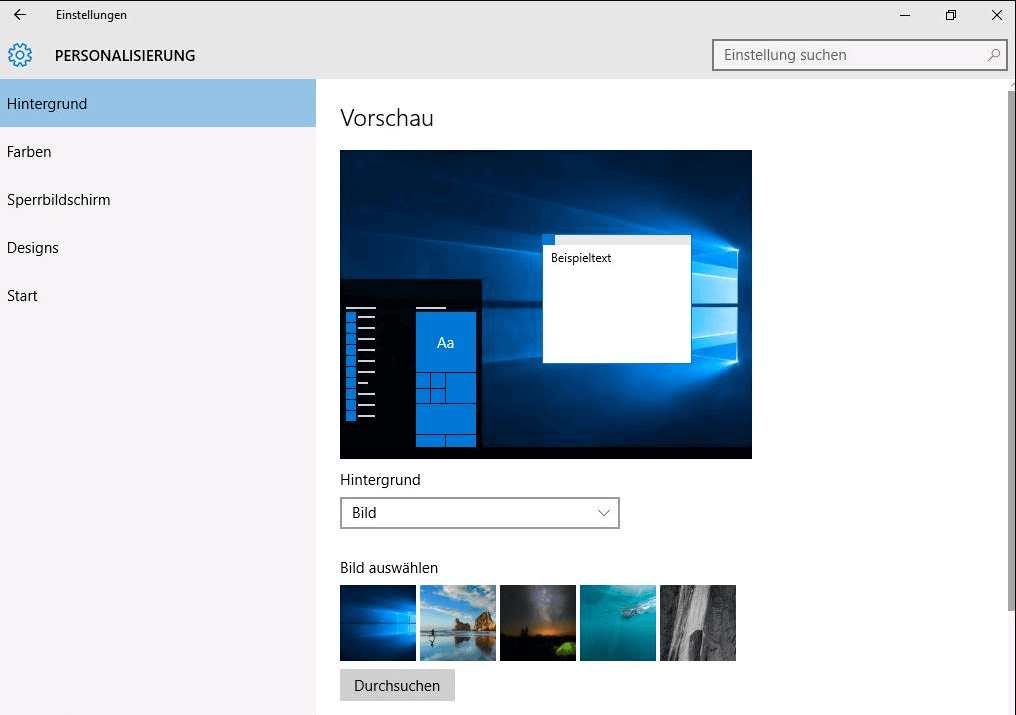
Lösung 3. Gelöschte Desktop Bilder vom Papierkorb wiederherstellen
Falls Sie festgelegt haben, dass Sie den Desktop-Hintergrund versehentlich gelöscht haben, können Sie direkt zum Papierkorb gehen und die Hintergrundbilder finden.
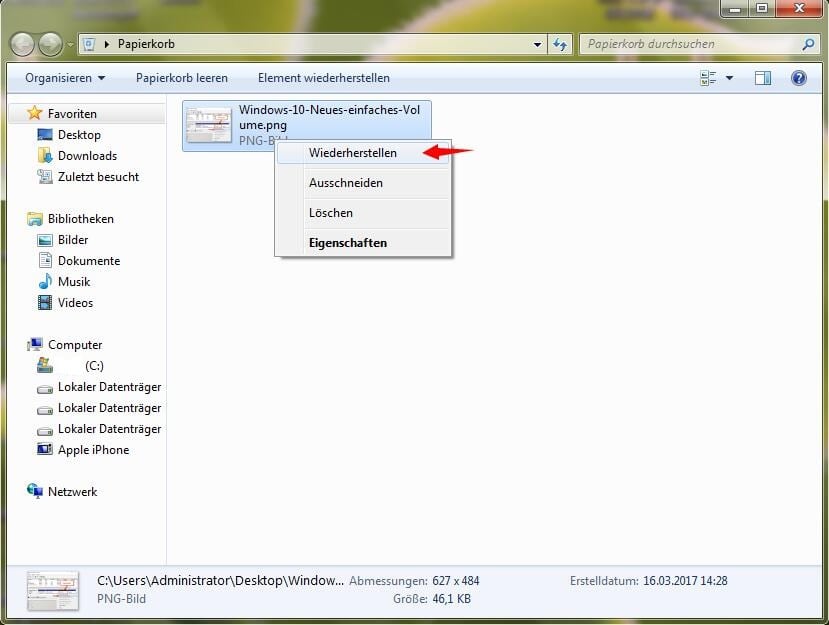
Wenn der Papierkorb geleert wird und Sie können keine Bilder oder Dateien im Papierkorb finden. Ist eine Datenrettungssoftware in diesem Fall sehr notwendig. Mit EaseUS Data Recovery Wizard können Sie die Desktop Bilder, Videos, Dokumente, Emails etc. nach der Entleerung des Papierkorbs wiederherstellen. Detaillierte Anleitung: Aus Papierkorb gelöschte Dateien wiederherstellen.
Die Software herunterladen und die Hintergrund Bilder kostenlos wiederherstellen:
War diese Seite hilfreich?
-
Markus verfügt über 10+ Jahre Praxiserfahrung in Datenwiederherstellung, Festplatten-/Partitionsverwaltung und Multimedia-Technologien. Er beherrscht die Kunst, komplexe Probleme zu vereinfachen und effiziente Lösungsanleitungen zu erstellen. Privat liebt er Filme, Reisen und kulinarische Genüsse. …

20+
Jahre Erfahrung

160+
Länder und Regionen

72 Millionen+
Downloads

4.7 +
Trustpilot Bewertung
TOP 2 in Recovery-Tools
"Easeus Data Recovery Wizard kann die letzte Möglichkeit sein, gelöschte Daten wiederherzustellen und ist dabei sogar kostenlos."

EaseUS Data Recovery Wizard
Leistungsstarke Datenrettungssoftware zur Wiederherstellung von Dateien in fast allen Datenverlustszenarien unter Windows und Mac.
100% Sauber
Top 10 Artikel
-
 Gelöschte Dateien wiederherstellen
Gelöschte Dateien wiederherstellen
-
 USB-Stick wiederherstellen
USB-Stick wiederherstellen
-
 SD-Karte reparieren
SD-Karte reparieren
-
 Papierkorb wiederherstellen
Papierkorb wiederherstellen
-
 Festplatte wiederherstellen
Festplatte wiederherstellen
-
 USB wird nicht erkannt
USB wird nicht erkannt
-
 RAW in NTFS umwandeln
RAW in NTFS umwandeln
-
 Gelöschte Fotos wiederherstellen
Gelöschte Fotos wiederherstellen
-
 Word-Dokument wiederherstellen
Word-Dokument wiederherstellen
-
 Excel-Dokument wiederherstellen
Excel-Dokument wiederherstellen
 June 25,2025
June 25,2025



